Sebagai pakar TI, Anda mungkin sangat menyadari pentingnya inti dan utas CPU. Tetapi bagaimana jika Anda bekerja pada sistem Windows 11/10 dan perlu mengetahui berapa banyak inti dan utas yang dimilikinya? Berikut panduan singkat tentang cara melakukan hal itu.
Pertama, buka Task Manager dengan mengklik kanan pada taskbar Windows dan memilih 'Task Manager' dari menu. Atau, Anda juga dapat menekanCtrl+Menggeser+ESCuntuk membuka Task Manager secara langsung.
Setelah Task Manager terbuka, klik tab 'Performance'. Di sini, Anda akan melihat bagian bernama 'CPU'. Di sinilah Anda dapat mengetahui berapa banyak inti dan utas CPU yang dimiliki sistem Anda.
Seperti yang Anda lihat pada tangkapan layar di atas, sistem saya memiliki 4 inti CPU dan 8 utas. Itu saja!
jika kamu mau temukan jumlah inti dan utas cpu di Windows 11 atau Windows 10 PC, berikut adalah cara melakukannya. Ada beberapa cara untuk menemukan jumlah inti dan utas CPU di Windows 11/10 dan artikel ini menjelaskan sebagian besar metode tersebut. Anda dapat mengikuti salah satu dari mereka untuk menyelesaikan tugas.

Cara Menemukan Inti dan Utas CPU di Windows 11/10
Untuk menemukan inti dan utas CPU di Windows 11/10, ikuti langkah-langkah berikut:
uninstall pembaruan windows
- Menggunakan panel Informasi Sistem
- Menggunakan Pengelola Tugas
- Menggunakan Windows PowerShell
- Menggunakan baris perintah
- Menggunakan Pengelola Perangkat
Untuk mempelajari lebih lanjut tentang langkah-langkah ini, teruslah membaca.
Catatan: FYI, utas juga dikenal sebagai Prosesor logis .
1] Menggunakan panel Informasi Sistem
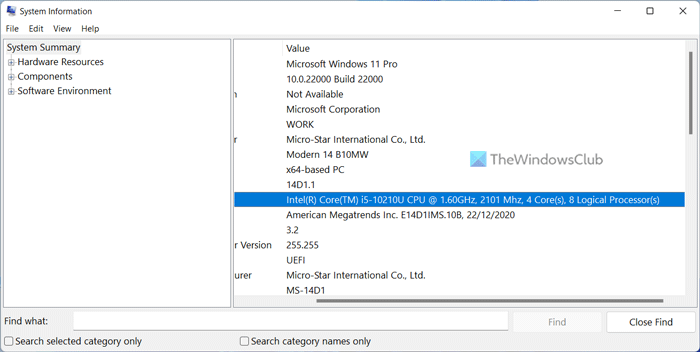
Ini mungkin cara termudah untuk menemukan inti dan utas CPU pada PC Windows 11 atau Windows 10. Seperti namanya, panel Informasi Sistem menampilkan semua informasi tentang perangkat keras sistem Anda, termasuk prosesor. Oleh karena itu, ikuti langkah-langkah ini untuk menemukan inti dan utas CPU di Windows 11/10 menggunakan panel Informasi Sistem:
- Tekan Menangkan+R untuk membuka prompt Jalankan.
- Jenis msinfo32 dalam kotak kosong.
- Menuju ke Prosesor bagian.
- Baca seluruh baris untuk mempelajari inti dan utas.
Namun, jika Anda tidak ingin menggunakan panel Informasi Sistem, Anda juga dapat menggunakan metode lain.
2] Menggunakan Pengelola Tugas
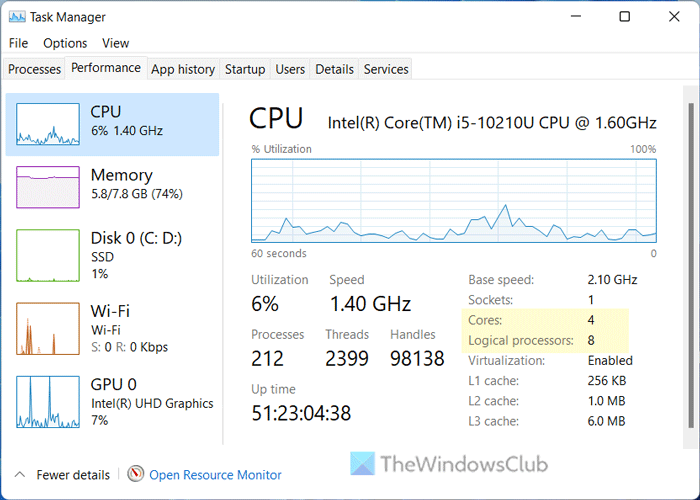
Task Manager menampilkan begitu banyak informasi tentang komputer Anda. Baik itu perangkat keras atau perangkat lunak, Anda dapat menemukan informasi berguna di Pengelola Tugas. Untuk menemukan inti dan utas CPU menggunakan Pengelola Tugas, ikuti langkah-langkah berikut:
- Tekan Menangkan + X untuk membuka menu WinX.
- Pilih Pengelola tugas dari menu.
- Beralih ke Pertunjukan tab
- Pastikan bahwa Prosesor terpilih.
- menemukan inti Dan Prosesor logis Informasi.
3] Menggunakan Windows PowerShell
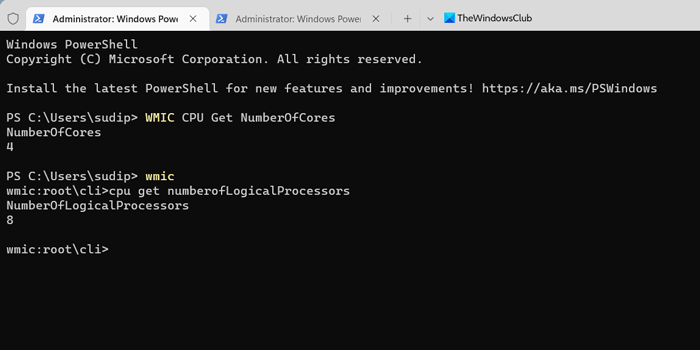
Informasi yang sama juga dapat ditemukan menggunakan Windows PowerShell. Untuk melakukannya, lakukan hal berikut:
- Mencari cangkang jendela di kotak pencarian di bilah tugas.
- Klik Jalankan sebagai administrator pilihan.
- Tekan Ya tombol.
- Masukkan perintah ini untuk menemukan core CPU: WMIC CPU Get NumberOfCores
- Masukkan perintah ini untuk menemukan utas: WMIC cpu get numberofLogicalProcessors
Anda dapat langsung menemukan informasinya di layar Windows PowerShell.
4] Menggunakan Baris Perintah
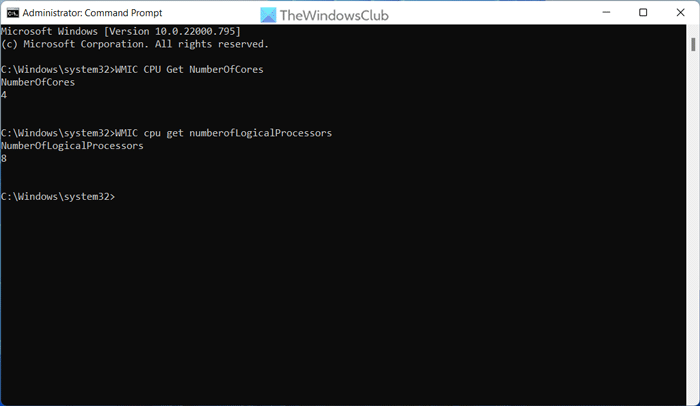
Anda dapat menggunakan opsi WMIC yang sama untuk menemukan informasi yang sama menggunakan baris perintah. Untuk melakukannya, ikuti langkah-langkah berikut:
- Mencari tim di kotak pencarian di bilah tugas.
- Klik Jalankan sebagai administrator pilihan.
- Klik Ya tombol pada prompt UAC.
- Masukkan perintah ini untuk menemukan core CPU: WMIC CPU Get NumberOfCores
- Masukkan perintah ini untuk menemukan utas: WMIC cpu get numberofLogicalProcessors
Seperti biasa, Anda dapat langsung menemukan informasi tentang inti dan utas CPU di layar baris perintah.
Catatan: Anda juga dapat menggunakan Terminal Windows untuk menggunakan perintah WMIC. Dalam hal ini, Anda perlu menekan Win + X, pilih Terminal Windows (Administrator) pilihan dan klik Ya tombol pada prompt UAC.
5] Menggunakan Pengelola Perangkat
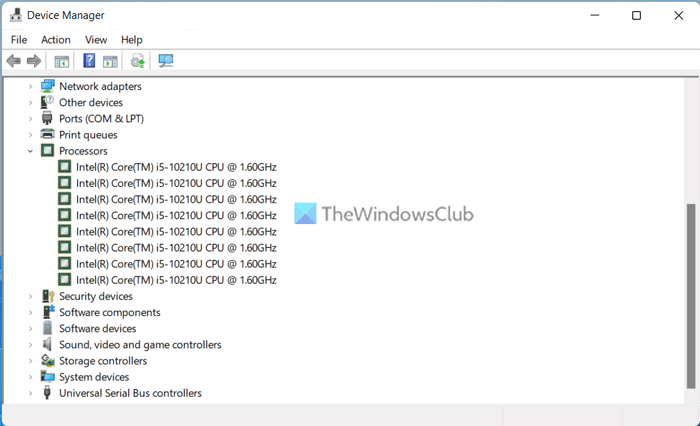
Sementara Pengelola Perangkat menampilkan begitu banyak informasi tentang perangkat keras, itu tidak menunjukkan apa pun tentang jumlah inti. Namun, Anda dapat mengetahui jumlah utas menggunakan Pengelola Perangkat. Untuk menggunakan Pengelola Perangkat untuk menemukan utas CPU, ikuti langkah-langkah berikut:
- Klik kanan pada menu mulai untuk membuka menu WinX.
- Memilih pengaturan perangkat dari daftar.
- Memperluas Prosesor bagian.
- Hitung angka yang tertera di menu Prosesor.
Membaca: Cara memeriksa generasi prosesor Intel di Windows
Bagaimana cara memeriksa prosesor dan inti Anda di Windows?
Ada beberapa cara untuk memeriksa prosesor dan inti Anda di Windows. Apakah Anda menggunakan Windows 11, Windows 10, atau versi lainnya, Anda dapat menggunakan metode di atas untuk menyelesaikan pekerjaan. Misalnya, Anda dapat memeriksa panel Informasi Sistem atau Pengelola Tugas. Di pengelola tugas, buka Pertunjukan tab dan klik pada opsi CPU. Lalu pergi ke inti Dan Prosesor logis bagian.
Membaca : Lebih banyak inti CPU berarti kinerja lebih baik?
Berapa banyak inti dan utas yang dimiliki prosesor saya?
Untuk mengetahui berapa banyak core dan thread yang dimiliki prosesor Anda, Anda dapat mengikuti panduan di atas. Seperti disebutkan sebelumnya, ada banyak cara untuk mengekstrak informasi ini tanpa membuka casing prosesor. Anda dapat menggunakan panel System Information, Task Manager, Windows PowerShell, Command Prompt, Device Manager, dll.
Membaca : Quick CPU memungkinkan Anda untuk mengoptimalkan kinerja prosesor dan konsumsi daya.















